Как очистить корзину на iPhone 13
Ваш iPhone может быть домом для множества различных типов файлов, будь то мультимедийные файлы, такие как изображения или видео, или другие вещи, такие как документы или электронные письма.
iPhone также имеет ограниченное пространство для хранения, что может заставить вас искать способы удалить файлы и увеличить доступное пространство для хранения.
Один из способов сделать это — начать удалять ненужные файлы с устройства. Чтобы очистить корзину на iPhone, вы можете открыть приложение «Фотографии», выбрать вкладку «Альбомы», выбрать «Недавно удаленные», нажать «Выбрать», затем «Удалить все».
Выполнив эти шаги, вы очистите альбом «Недавно удаленные» в приложении «Фотографии», что позволит вам вернуть место для хранения, которое использовали эти нежелательные изображения.
Программы для Windows, мобильные приложения, игры - ВСЁ БЕСПЛАТНО, в нашем закрытом телеграмм канале - Подписывайтесь:)
В приведенном ниже руководстве мы подробнее обсудим очистку корзины на iPhone, в том числе некоторые другие места, где вы можете проверить наличие файлов, которые в настоящее время могут находиться в корзине и занимать место.
Как очистить недавно удаленную папку приложения «Фотографии»
- Открыть Фото.
- Выбирать Альбомы.
- Выбирать Недавно удалено.
- Кран Выбирать.
- Выбирать Удалить все.
- Подтвердите удаление.
Наше руководство продолжается ниже дополнительной информацией об очистке корзины на iPhone, включая изображения этих шагов.
Как очистить корзину изображений на iPhone 13 (руководство с изображениями)
Действия, описанные в этой статье, были выполнены на iPhone 13 с iOS 15.2.1. Эти шаги также будут работать на многих других моделях iPhone в самых последних версиях операционной системы iOS.
Обратите внимание, что когда вы удаляете фотографии iPhone таким образом, вы навсегда удаляете удаленные файлы из папки «Недавно удаленные фотографии».
Шаг 1: Откройте Фото приложение на вашем iPhone.
Если вы не можете найти его, вы всегда можете провести вниз на главном экране, чтобы открыть поиск Spotlight, затем ввести «фотографии» в поле поиска и выбрать приложение «Фотографии» из списка результатов.

Шаг 2: Выберите Альбомы вкладку внизу экрана.
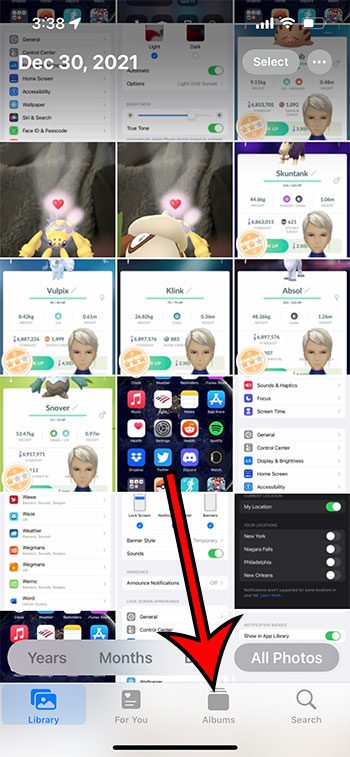
Шаг 3: Прокрутите до самого низа экрана и выберите Недавно удалено вариант.
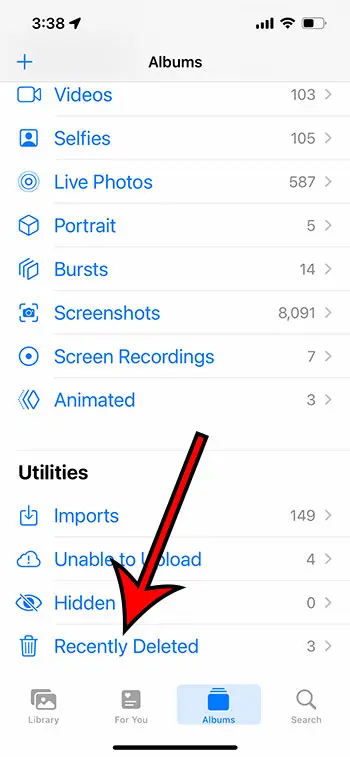
Шаг 4: Коснитесь Выбирать кнопку в правом верхнем углу экрана.
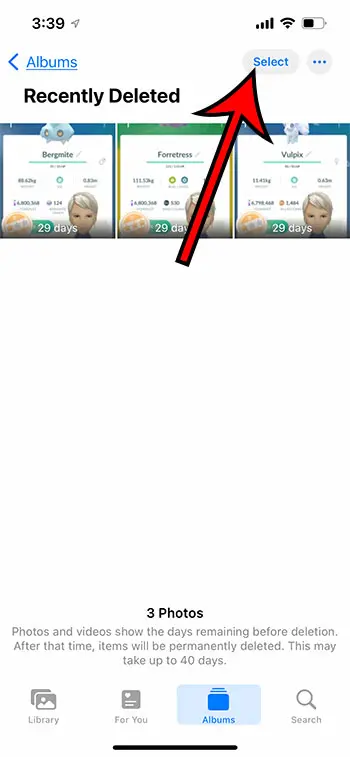
Шаг 5: Коснитесь Удалить все кнопку в левом нижнем углу экрана.
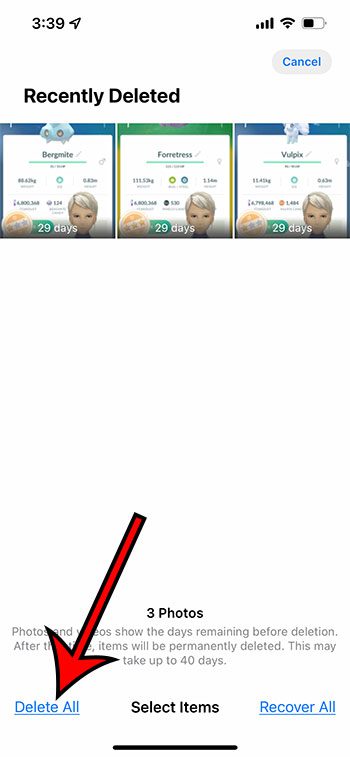
Шаг 6: Нажмите Удалить XX фотографий чтобы подтвердить, что вы хотите удалить эти изображения с вашего устройства.
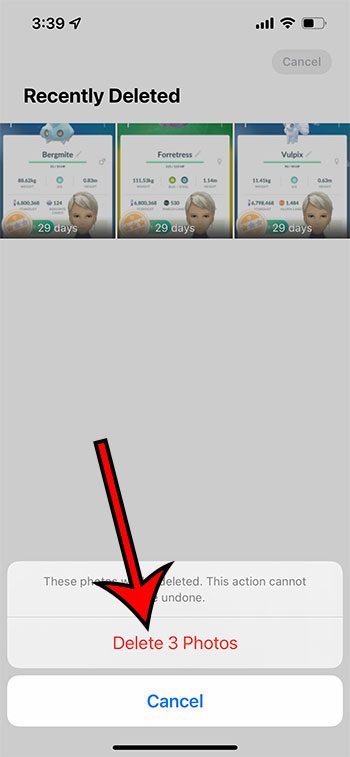
Обратите внимание, что это безвозвратное удаление, поэтому вы не сможете восстановить эти файлы после нажатия кнопки подтверждения. Обновление доступного хранилища может занять некоторое время, особенно если вы удаляете много изображений из этого альбома.
Если вы не очистите вручную недавно удаленную папку в приложении «Фотографии», изображения автоматически удалятся сами по себе через 30 дней. Для каждого изображения в этой папке есть обратный отсчет, показывающий, сколько времени осталось до его удаления.
Очистка корзины в приложении «Фотографии» — не единственное место, где вы можете восстановить место на своем iPhone. Еще одно место, куда вы можете заглянуть, — это приложение «Почта», особенно если вы часто удаляете электронные письма из своего почтового ящика.
Как очистить корзину в почтовом приложении iPhone
Если вы активно используете свою учетную запись электронной почты в Интернете, вы, вероятно, получаете много спама и нежелательных писем.
Хотя отказ от подписки на эти электронные письма может помочь уменьшить беспорядок в электронной почте, вы все равно можете удалить много сообщений из своего почтового ящика.
Возможно, это также занимает много места на вашем iPhone, поэтому вам может быть интересно также очистить корзину электронной почты.
- Открой Почта приложение.
- Кран почтовые ящики вверху слева.
- Выбирать Мусор под своей учетной записью электронной почты.
- Выбирать Редактировать.
- Выбирать Выбрать все.
- Кран Удалить.
- Трогать Удалить все.
Если у вас есть несколько учетных записей электронной почты на вашем iPhone, вам нужно будет повторить эти шаги для каждой учетной записи электронной почты, для которой вы хотите очистить корзину.
Еще одно место, где вы можете захотеть удалить некоторые файлы из корзины, — это приложение «Файлы» на iPhone.
Как очистить корзину в приложении «Файлы» на iPhone
Приложение, с которым вы, возможно, не так хорошо знакомы на своем iPhone, называется просто «Файлы».
Здесь вы можете найти файлы, которые вы сохранили на своем iPhone, например файлы, которые вы загрузили в веб-браузере или из своей учетной записи электронной почты.
Как и следовало ожидать, это может быть место, где вы также накапливаете много ненужных файлов.
- Открой Файлы приложение.
- Выбирать Недавно удалено в Места раздел.
- Коснитесь трех точек в правом верхнем углу.
- Выбирать Выбирать.
- Кран Выбрать все вверху слева.
- Кран Удалить внизу экрана.
Если вы только знакомитесь с приложением «Файлы», вы можете удалить файлы здесь, нажав и удерживая их, а затем выбрав параметр «Удалить».
Еще одно место, где вы можете проверить и очистить корзину, — это приложение iPhone «Заметки» по умолчанию.
Как очистить корзину в приложении iPhone Notes
Я постоянно пользуюсь приложением «Заметки» на своем iPhone, и именно туда я обычно иду, когда мне нужно найти часть информации, которую я забыл.
Но интенсивное использование этого приложения может легко создать много мусора, который может занимать место на нашем устройстве. Вы можете использовать эти шаги, чтобы очистить корзину Notes.
- Открой Примечания приложение.
- Кран Примечания затем Папки в левом верхнем углу, пока не дойдете до навигации верхнего уровня.
- Выберите Недавно удалено папка.
- Трогать Редактировать вверху справа.
- Выбирать Удалить все внизу-справа.
- Подтвердите, что вы хотите удалить эти заметки.
Продолжайте читать ниже для дополнительного обсуждения очистки корзины iPhone, включая некоторые дополнительные действия, которые вы можете сделать, чтобы увеличить доступное хранилище.
Дополнительная информация о том, как очистить корзину iPhone и увеличить объем памяти
После того, как вы очистили папку «Корзина» в приложениях «Почта», «Заметки» и «Фотографии», вы, надеюсь, освободили место на устройстве.
Но как только вы очистите корзину iPhone, вам может понадобиться больше места для хранения.
Некоторые из лучших мест для поиска связаны с приложениями, установленными на устройстве.
Скорее всего, вы установили некоторые служебные приложения и игры, которые больше не используете и которые могут занимать много места. У вас даже могут быть некоторые приложения по умолчанию, такие как GarageBand, которые вы не используете и от которых можете легко избавиться.
Чтобы удалить приложение на iPhone 13, вам нужно нажать и удерживать значок приложения, выбрать Удалить приложениезатем Удалить приложение.
Вы всегда можете повторно загрузить приложение из App Store, если решите, что хотите вернуть его позже.
Еще одно место для проверки — это установленные вами потоковые приложения, такие как Netflix, Hulu, Spotify и другие.
Многие из этих приложений предложат вам способы загрузки файлов на устройство, чтобы вы могли смотреть или слушать их, когда у вас нет хорошего подключения к Интернету.
Точные шаги для удаления этих загрузок в этих потоковых приложениях будут различаться, но обычно вам нужно будет перейти в папку «Загрузки», а затем выбрать и удалить файлы, которые вам больше не нужны.
Заключение
Надеемся, что эти шаги предоставили вам методы очистки корзины iPhone и освобождения места на вашем iPhone.
Из-за ограниченного объема памяти на многих моделях iPhone более важно управлять объемом памяти, удаляя файлы, которые нам не нужны.
Поиск мусора в этих приложениях — отличное место для начала, потому что он включает в себя файлы, которые вы уже решили, что они вам не нужны или не нужны, поэтому вы просто делаете дополнительный шаг, чтобы навсегда удалить эти файлы и вернуть некоторые из них. драгоценное место для хранения iPhone.
Связанный
Программы для Windows, мобильные приложения, игры - ВСЁ БЕСПЛАТНО, в нашем закрытом телеграмм канале - Подписывайтесь:)
